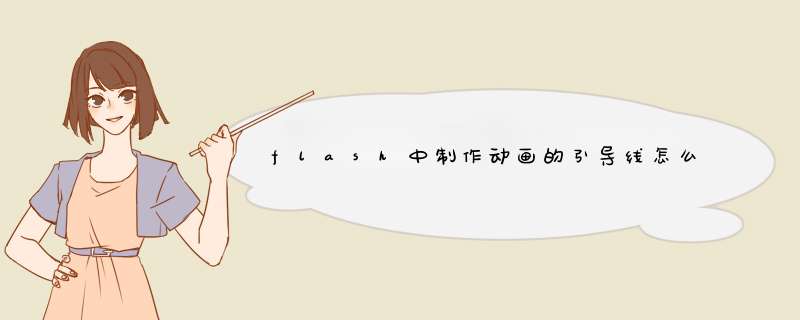
新建图层2画一条线(你想要圆走的路线),右击图层2,点击引导层,
右击图层1,属性,被引导
点击图层1的第一帧,把圆的中心点拖到线条的起始位置,如果位置对的,圆会自动吸上去,点击图层1的20帧,把圆的中心拖到线条的末位置
CTRL+ENTER先画一个宇宙飞船,
选中此层的名字,右健选引导层,在新出来的一层命名为引导层(看是不是出现了引导层的标记,如果没有出现或只是一个锤子的标记,还需要右健两个层的属性,分别定义为引导层和被引导去。)
在引导层上画飞行的轨迹,曲线或其它什么线,画好扣延长桢到第N桢,
回到被引导层,选第一桢,把宇宙飞船转变为元件,拖动到引导线的起端,让它自动吸附过去。
在第N桢处插入关健桢,拖动第N桢的宇宙飞船到引导线的末端,让它被吸符过去。
保存,导出或测试或发布,OK在flash中,先把你要做动画的。或者自己在flash里面画的图形转为元件, 然后在那一层上面建一层引导层,然后在引导层画一根线,那根线就是引导线,你想下面的怎么走,那你就怎么画,然后选中开始你创建的元件,在那一层后面第50帧,插入关键帧,(当然了,后面几帧是你自己选的。差不一定是第50帧)然后在第一帧你把那个元件的中心点移到那引层线上。在第50帧再把元件移到引导线的另一边。然后创建补间动画。就可以了。建两个图层,下层放要被引导的图形,上层放引导线----你希望物体沿着什么路径走就化成什么样,在图层面板选中有引导线的一层,右键单击,选择引导层,这时候物体还是不会沿着引导层运动,鼠标单击被引导层然后鼠标做点摁住不放向上一层拖动靠近,ok,这就好了
注意:被引导的物体的中心点,就是有十字号的圆点要在引导线上,而且放被引导物体的层要建关键帧(你希望多长时间走到头),然后创建补间动画,第一帧物体在引导线起始位置,最后一帧在引导线结束位置首先制作一个运动过渡动画(变形或帧),然后插入一个引导层(该层必须是引导层),然后绘制引导线(例如,在舞台上的曲线;或绘制填充圆,用橡皮擦的差距)。然后再返回到图层,选择起始关键帧动画对象,将其移动到开始的引导线(或圆形缺口端) - 注意,务必使物体中心的始端。然后选择结束帧中的那个对象,将其拖动到年底导丝(或另一端的差距在圈内) - 对象的中心点在本月底结束。
引导层可以使一个元件沿着你规定的线路运动。具体制作方法如下:
1、在图层1制作元件运动的补间动画,例如一只蝴蝶在飞舞。
2、鼠标指向图层1,右键,勾选“添加传统运动引导层”,这时,自动生成图层2(引导层)。
3、选中图层2的第一帧,再选择铅笔工具绘制引导曲线。(建议将铅笔工具的笔触设置为2)
4、选中图层1的第一帧,移动,使其元件重心的小圆点套住引导线的起点(要精确)。
5、选中图层1补间动画的最后一帧,使其元件重心的小圆点套住引导线的终点(要精确)。
这样一来,一直沿着引导线飞舞的蝴蝶就制作成功了。给你制作了一个源文件,供参考。
网页链接
对,就是如如你所说的那样。比如说:
1、<图层1> 建立“小球”元件或图形。
2、<图层2> 建立“圆圈”元件或图形。
3、拷贝图层2的桢,新建 <图层3> 并将拷贝的桢粘贴。
4、将<图层2>的属性设为引导层。
注:图层的上下关系为:
图层2(圆圈)->属性为“引导”
图层1(小球)->属性默认
图层3(圆圈)->属性默认
为什么要这样做呢?因为在影片播放时,引导层是不显示的,要把小球的轨迹显示出来只有把引导曾的路线显示出来,所以我们拷贝了“圆圈”并新建一层。这样就造成了小球在我们拷贝的“圆圈”图层上进行旋转的假象。
^(-)^
欢迎分享,转载请注明来源:内存溢出

 微信扫一扫
微信扫一扫
 支付宝扫一扫
支付宝扫一扫
评论列表(0条)